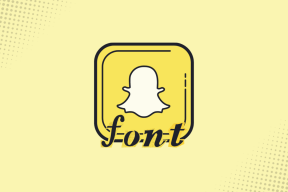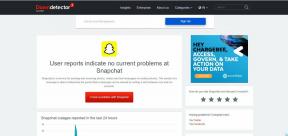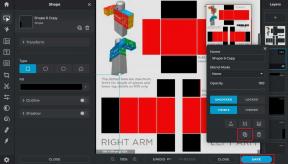7 labākie sejas ID labojumi, kas nedarbojas pakalpojumā Google disks iPhone ierīcēm
Miscellanea / / April 06, 2023
Google disks ir populāra mākoņkrātuves izvēle, jo tā piedāvā 15 GB bezmaksas krātuvi un labi integrējas ar citiem Google pakalpojumiem. Tam ir arī drošības līdzekļi, piemēram, privātuma ekrāns, kas lietotājiem ļauj bloķējiet Google disku iPhone tālruņos, izmantojot Face ID. Tomēr datu aizsardzība, izmantojot Privacy Screen, var būt sarežģīta, ja Face ID atsakās strādāt ar Google disku jūsu iPhone tālrunī.

No nepieciešamo atļauju trūkuma līdz kļūdām ir vairāki iemesli, kāpēc Face ID var atteikties strādāt ar Google disku. Neuztraucieties. Mēs pastāstīsim par labākajiem veidiem, kā novērst Face ID, kas nedarbojas pakalpojumā Google disks iPhone ierīcēm.
1. Piespiedu kārtā restartējiet savu iPhone
Ja iPhone tālrunī rodas ar aparatūru vai programmatūru saistītas problēmas, ieteicams to piespiest restartēt. Atšķirībā no parastās restartēšanas, piespiedu restartēšana tiks veikta Sāciet savu iPhone no jauna un ļauj sākt jaunas lietotņu sesijas.
iPhone tālruņos, kuros darbojas operētājsistēma iOS 15 vai jaunāka versija ar Face ID atbalstu, ātri nospiediet un atlaidiet skaļuma palielināšanas taustiņu un pēc tam skaļuma samazināšanas taustiņu. Pēc tam nospiediet un turiet barošanas pogu, līdz iPhone ekrānā tiek parādīts Apple logotips.
Pēc iPhone startēšanas mēģiniet vēlreiz palaist Google disku, lai redzētu, vai piespiedu restartēšana palīdzēja novērst problēmu. Ja piespiedu restartēšana nepalīdz, pārejiet pie nākamā risinājuma.
2. Notīriet Notch vai Dynamic Island
Pastāv iespēja, ka iecirtums vai Dynamic Island jūsu iPhone tālrunī ir netīrs, neļaujot Face ID pareizi darboties. Ja vēlaties nodrošināt, ka tas nenotiek, izmantojiet tīru, mikrošķiedras drānu ar izopropilspirtu, lai notīrītu iecirtumu vai dinamiskās salas zonu.

3. Piespiedu kārtā iziet un atkārtoti palaidiet Google disku
Ja jūsu iPhone joprojām nevar izmantot Face ID Google diskā, mēģiniet piespiedu kārtā aizvērt un atkārtoti palaist Google diska lietotni. Lai gan tas var šķist elementāri, lietotnes, kas izslēdz piespiedu darbību, var efektīvi apturēt jebkuru nepabeigtu vai iestrēgušu procesu.
Tālāk ir norādīts, kā savā iPhone tālrunī varat piespiest iziet un atkārtoti palaist Google disku.
1. darbība: Velciet uz augšu un turiet sākuma joslu, lai iPhone tālrunī atvērtu lietotņu pārslēdzēju (darbojas visos iPhone tālruņos bez sākuma pogas).
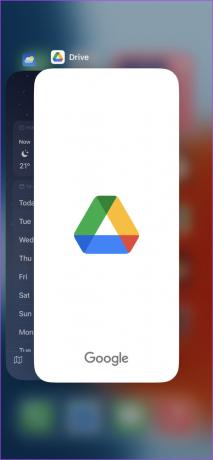
2. darbība: Lai piespiestu to aizvērt, velciet lapā uz augšu, lai atvērtu Google disku.

3. darbība: Atveriet Google disku savā iPhone tālrunī, lai pārbaudītu, vai Google diska privātuma ekrāna sejas ID darbojas.

Ja Google diska piespiedu aizvēršana un atkārtota palaišana nepalīdzēja, varat pāriet pie nākamā risinājuma.
4. Pārbaudiet, vai Google diskā ir iespējots konfidencialitātes ekrāns
Google diska funkcija Privātuma ekrāns ļauj jums pievienojiet savam kontam papildu drošības līmeni pieprasot izmantot Face ID vai Touch ID katru reizi, kad atverat lietotni savā iPhone tālrunī. Tomēr, lai tas notiktu, Google diskā ir jāiespējo konfidencialitātes ekrāna slēdzis.
Veiciet tālāk norādītās darbības, lai pārbaudītu, vai jūsu iPhone tālrunī ir iespējots Google diska konfidencialitātes ekrāns.
1. darbība: Savā iPhone tālrunī atveriet lietotni Google disks.

2. darbība: Kad tiek atvērts Google disks, augšējā kreisajā stūrī pieskarieties horizontālajai trīs rindiņu izvēlnei (hamburgeru izvēlne).

3. darbība: Atvērtajā izvēlnē pieskarieties Iestatījumi.
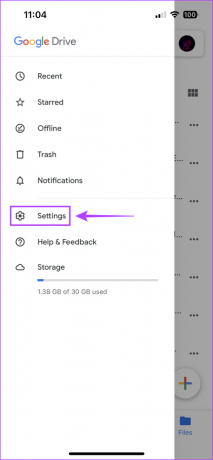
4. darbība: Lapā Iestatījumi pieskarieties opcijai Privātuma ekrāns.
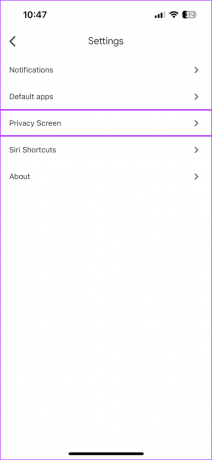
4. darbība: Pārbaudiet, vai ir iespējots konfidencialitātes ekrāna pārslēgs. Ja tā nav, ieslēdziet slēdzi blakus Privātuma ekrānam.

Ja joprojām nevarat izmantot Face ID Google diskā, pārejiet pie nākamā risinājuma.
5. Pārbaudiet, vai lietotnei Google disks ir atļauja piekļūt sejas ID
Ja iepriekšējās metodes nepalīdzēja, jums būs jāpārbauda, vai Google diskam ir atļauja piekļūt Face ID jūsu iPhone tālrunī. Tas ir tāpēc, ka Google disks nevar izmantot Face ID, kamēr tam nav atļaujas.
Lai pārbaudītu, vai pakalpojumam Google disks ir atļauja piekļūt Face ID jūsu iPhone tālrunī, veiciet šīs darbības:
1. darbība: Savā iPhone tālrunī atrodiet un atveriet lietotni Iestatījumi.

2. darbība: Ritiniet uz leju līdz Drive un pieskarieties tam.
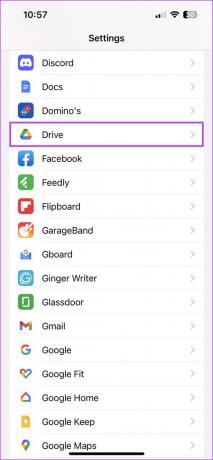
3. darbība: Pārbaudiet, vai ir iespējots Diska Face ID pārslēgs. Ja tā nav, ieslēdziet slēdzi blakus Face ID.

6. Iestatiet alternatīvu izskatu
Ja jūs saskaraties tikai ar žagas, izmantojot Face ID Google diskā ar uzvilktām brillēm vai galvassegu, iesakām iestatīt alternatīvu Face ID izskatu. Tas nodrošinās, ka Face ID darbojas pat tad, ja jūsu seja izskatās nedaudz savādāka nekā parasti. Līdzīgi varat arī mēģināt sejas ID iestatīšana ar maskām.
Ņemot to vērā, tālāk ir norādīts, kā savā iPhone ierīcē varat iestatīt alternatīvu izskatu.
1. darbība: Savā iPhone tālrunī atveriet lietotni Iestatījumi.

2. darbība: Ritiniet uz leju un pieskarieties Face ID & Passcode.

3. darbība: Pieskarieties “Iestatīt alternatīvu izskatu”.

4. darbība: Pieskarieties zilajai pogai Sākt. Pēc tam izpildiet ekrānā redzamos norādījumus, lai iestatītu alternatīvu Face ID izskatu.
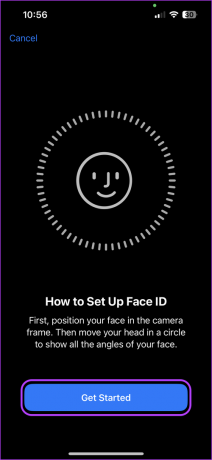
5. darbība: Kad būsit iestatījis alternatīvu izskatu, operētājsistēmā iOS tiks parādīts ziņojums “Sejas ID tagad ir iestatīts”. Varat pieskarties zilajai pogai Gatavs, lai aizvērtu šo lapu.

7. Pārinstalējiet Google disku savā iPhone tālrunī
Ja neviens no iepriekšējiem risinājumiem nedarbojas, pēdējais, ko varat darīt, ir noņemt Google disku no sava iPhone un atkārtoti instalēt to. Tas palīdzēs novērst kļūdas, kas neļauj Face ID darboties Google diskā.
Tālāk ir norādīts, kā savā iPhone tālrunī varat noņemt un atkārtoti instalēt Google disku.
1. darbība: Pieskarieties jebkuram tukšam sākuma ekrāna apgabalam un turiet, līdz lietotnes sāk trīcēt.

2. darbība: Pieskarieties mīnusa zīmei Google diska ikonas augšējā kreisajā stūrī.

3. darbība: Apstiprinājuma uzvednē pieskarieties opcijai Dzēst lietotni.

4. darbība: Savā iPhone tālrunī atveriet App Store un meklējiet Google disku. Atveriet Google diska lietotnes lapu, pieskarieties zilajai mākoņa ikonai, lai lejupielādētu un atkārtoti instalētu Google disku savā iPhone tālrunī.

5. darbība: Pēc instalēšanas palaidiet lietotni Google disks savā iPhone tālrunī un pārbaudiet, vai Google diska sejas ID privātuma ekrānam darbojas.

Novērsiet nesankcionētu piekļuvi Google diskam
Face ID ir lielisks drošības slānis, ko pievienot Google diska krātuvei. Tas nodrošinās jūsu svarīgo datu drošību no nesankcionētas piekļuves.
Tikmēr, ja jums ir problēmas ar App Store pirkumu vai lejupielāžu autentifikāciju, izmantojot Face ID, skatiet mūsu ceļvedi Face ID labošana iPhone tālrunī, kad tas nedarbojas ar App Store.
Pēdējo reizi atjaunināts 2023. gada 18. janvārī
Iepriekš minētajā rakstā var būt ietvertas saistītās saites, kas palīdz atbalstīt Guiding Tech. Tomēr tas neietekmē mūsu redakcionālo integritāti. Saturs paliek objektīvs un autentisks.